iPhoneを使っていると、日々の移動履歴や位置情報を管理する機能を活用している人も多いでしょう。しかし、その便利さの反面、プライバシー面で不安を感じることも。この記事では、iPhoneマップの使用方法や移動履歴の確認・削除方法、さらには位置情報を偽装する裏技まで、知られざる秘密を徹底解説します。これであなたも、iPhoneをもっと賢く、かつ安全に使いこなせるようになります!
iPhoneマップの使用方法と位置情報管理の重要性
まずは、iPhoneにおける位置情報機能がどれほど便利で、どれほど日常生活に影響を与えるかについてお話しします。マップやナビゲーションアプリはもちろんのこと、あなたの移動履歴をもとに、最適な交通情報や周辺のお店、イベントの案内まで提供してくれるので、毎日の生活がよりスムーズに。
でも、位置情報が記録されることで、第三者があなたの行動を追跡できるリスクも。プライバシー面で不安を感じている方も多いのではないでしょうか。ここでは、その不安を解消するための具体的な方法と手順をご紹介します。
iPhoneマップで位置情報の履歴を確認する方法
まずは、iPhoneに保存されている移動履歴を確認する方法です。知らぬ間にどこに行ったかが記録されていることもあるので、定期的に確認することをおすすめします。
移動履歴の確認方法
iPhoneの「マップ」アプリには、あなたが過去に訪れた場所の履歴を記録する「利用頻度の高い場所」機能があります。これを確認することで、あなたの位置情報履歴を簡単にチェックできます。
- 「設定」アプリを開く。
- 「プライバシー」→「位置情報サービス」をタップ。
- 「システムサービス」を選択。
- 「利用頻度の高い場所」をタップし、履歴を確認。
位置情報履歴の削除方法
「利用頻度の高い場所」の履歴を消したい場合は、以下の手順で削除できます。プライバシーを守るために、定期的な履歴の削除が必要です。
- 「設定」アプリを開く。
- 「プライバシー」→「位置情報サービス」を選択。
- 「システムサービス」→「利用頻度の高い場所」を選択。
- 履歴を削除したい場所を選び、「履歴を消去」をタップ。
iPhoneの位置情報を完全に無効化する方法
移動履歴の削除だけではなく、位置情報そのものを無効化する方法もあります。これにより、プライバシーをさらに強化できるので、日常的に位置情報を使用しない場合には有効です。
位置情報サービスを無効化する方法
- 「設定」アプリを開く。
- 「プライバシー」→「位置情報サービス」を選択。
- 「位置情報サービス」をオフにする。
これにより、すべてのアプリで位置情報の使用が停止されますが、必要に応じて個別にオンにすることもできます。
位置情報の偽装でプライバシー保護【PoGoskillの活用法】
移動履歴を削除しても、位置情報が漏れるリスクはゼロではありません。そこで、位置情報を「偽装」する方法を紹介します。これにより、実際の移動履歴を残さず、プライバシーを完全に守ることができます。
PoGoskillで位置情報を偽装する方法
PoGoskillは、iPhoneの位置情報を簡単に変更できるツールで、あなたの位置情報が他人にバレる心配をなくすことができます。使い方は簡単で、3ステップで位置情報を変更できます。
- PoGoskillの公式サイトで「無料ダウンロード」をクリックし、インストールする。
- iPhoneとパソコンを接続する。
- 「通用モード」を選び、地図上で位置を変更する。
これで、あなたの実際の位置情報を誰にも知られることなく、偽装することができます。
iPhone マップ 使用 方法に関する疑問解決
ここでは、iPhoneマップや位置情報に関するよくある質問を解決します。これで、さらに詳しく理解を深めることができます。
Q1: iPhoneで位置情報を確認する方法は?
iPhoneマップアプリの「履歴」から、過去の移動履歴やよく行く場所を簡単に確認できます。これは、日常の便利さを向上させるために活用できます。
Q2: 位置情報履歴を削除できない場合はどうすればいい?
まずは「設定」→「位置情報サービス」→「利用頻度の高い場所」の設定を再確認してください。それでも削除できない場合は、iPhoneを再起動してから再度確認してみてください。
Q3: Googleマップの履歴は削除した後、復元できるか?
残念ながら、Googleマップで一度削除した移動履歴は復元できません。削除した履歴を誤って消さないよう、確認を慎重に行いましょう。
今すぐパソコンやスマホの悩みを解決したい!どうしたらいい?
いま、あなたを悩ませているITの問題を解決します!
「エラーメッセージ、フリーズ、接続不良…もうイライラしない!」
あなたはこんな経験はありませんか?
✅ ExcelやWordの使い方がわからない💦
✅ 仕事の締め切り直前にパソコンがフリーズ💦
✅ 家族との大切な写真が突然見られなくなった💦
✅ オンライン会議に参加できずに焦った💦
✅ スマホの重くて重要な連絡ができなかった💦
平均的な人は、こうしたパソコンやスマホ関連の問題で年間73時間(約9日分の働く時間!)を無駄にしています。あなたの大切な時間が今この悩んでいる瞬間も失われています。
LINEでメッセージを送れば即時解決!
すでに多くの方が私の公式LINEからお悩みを解決しています。
最新のAIを使った自動応答機能を活用していますので、24時間いつでも即返信いたします。
誰でも無料で使えますので、安心して使えます。
問題は先のばしにするほど深刻化します。
小さなエラーがデータ消失や重大なシステム障害につながることも。解決できずに大切な機会を逃すリスクは、あなたが思う以上に高いのです。
あなたが今困っていて、すぐにでも解決したいのであれば下のボタンをクリックして、LINEからあなたのお困りごとを送って下さい。
ぜひ、あなたの悩みを私に解決させてください。
まとめ
iPhoneのマップや位置情報の管理は、非常に便利で生活を豊かにしてくれます。しかし、プライバシーのリスクもあるため、履歴の確認や削除、さらに位置情報の偽装をうまく活用することが重要です。今回紹介した方法を試して、あなたのiPhoneライフをより安全で快適なものにしましょう。


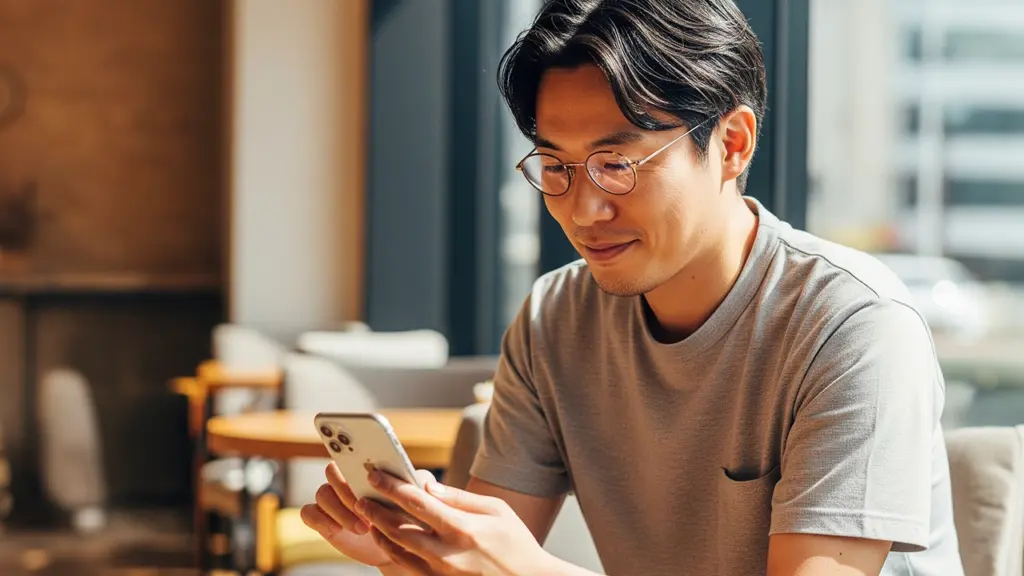


コメント